Hvis du vil ha en perfekt MP3 til FLAC-konverter, er det forståelig at du ønsker å opprettholde detaljene i lyden. Konvertering av en MP3-fil kan være nødvendig hvis du er en audiofil som prøver å ta vare på den omfattende musikksamlingen din eller endre filtypene for enkel kompatibilitet. I begge tilfeller er formålet med denne veiledningen å hjelpe deg med å konvertere MP3-filer til FLAC ett trinn om gangen, samtidig som du setter pris på allsidigheten til formatene og de best mulige verktøyene, som AVAide eller iTunes. Denne veiledningen inneholder en detaljert forklaring av hovedforskjellene mellom FLAC- og MP3-formater og noen få omformere for å hjelpe deg med å konvertere filene.
Del 1: FLAC vs. MP3
| Trekk | FLAC (Free Lossless Audio Codec) | MP3 (MPEG-1 lydlag 3) |
| Lydkvalitet | Tapsfri (perfekt kvalitet) | Lossy (komprimert, lavere kvalitet) |
| Filstørrelse | Stor (5 ganger større enn MP3) | Mindre (komprimerte filer) |
| Komprimeringstype | Tapsfri (ingen kvalitetstap) | Lossy (noen data fjernet for komprimering) |
| Kompatibilitet | Begrenset (støttes av færre enheter) | Bredt støttet på de fleste enheter |
| Oppbevaringskrav | Krever mer lagringsplass | Mindre lagringsplass nødvendig |
| Bithastighet | Variabel (avhengig av lydkompleksitet) | Vanligvis opptil 320 kbps |
| Ideell for | Audiofiler, arkivering av høy kvalitet | Hverdagslytting, bærbare enheter |
| Støtte for metadata | Full metadata og albumgrafikk | Full metadata og albumgrafikk |
| Filutvidelse | .flac | .mp3 |
Hvorfor bør FLAC være ditt valg
Under slike omstendigheter er FLAC-filer overlegne hvis du trenger høykvalitetsopptak uten tap av detaljer. Fordi FLAC er et tapsfritt format, lagrer det hver eneste originale lyddata uten å miste kvalitet og er svært ettertraktet av musikkelskere eller samlere. Selvfølgelig er dette ulempen, som vi har nevnt før; ikke alle enheter kan håndtere større FLAC-filer, men de gir best mulig lydforbedring. MP3 ville vært bedre hvis du verdsetter portabilitet og ikke legger like stor vekt på lydkvalitet som opptaksplass.
Del 2: Den enkleste måten å konvertere MP3 til FLAC
Den enkleste metoden for å konvertere en MP3 til en FLAC er å bruke AVAide Video Converter, en funksjonsrik mediekonverter. Den lar deg utføre ulike formatkonverteringer, for eksempel en MP3 til FLAC-konvertering, og fortsatt beholde kvaliteten på grunn av sin overlegne maskinvareutnyttelse og brukervennlige programvare. Dens tilleggsfunksjoner for videoklipp, GIF-er og 3D-filmer gjør den til mye mer enn bare en enkel konvertering.
- Støtter mer enn 300 formater: MP3, FLAC, MP4, AVI og andre.
- Det er mulig å konvertere MP3 til FLAC mens du beholder lydkvaliteten.
- Konvertering av flere filer samtidig er mulig gjennom batchbehandling.
- Trim, beskjæring, effekttilføyelse og andre handlinger relatert til video/lyd er tillatt.
- Denne applikasjonen har et enkelt grensesnitt som er bra for både nybegynnere og profesjonelle.
Trinn 1Gå til den offisielle nettsiden til AVAide og fortsett å laste ned og installere applikasjonen på din Windows- eller Mac-PC.
Steg 2Start programmet, og klikk på Legg til filer knappen på hovedgrensesnittet. Gå nå til mappen der MP3-filene ligger og velg filene du vil endre til FLAC.
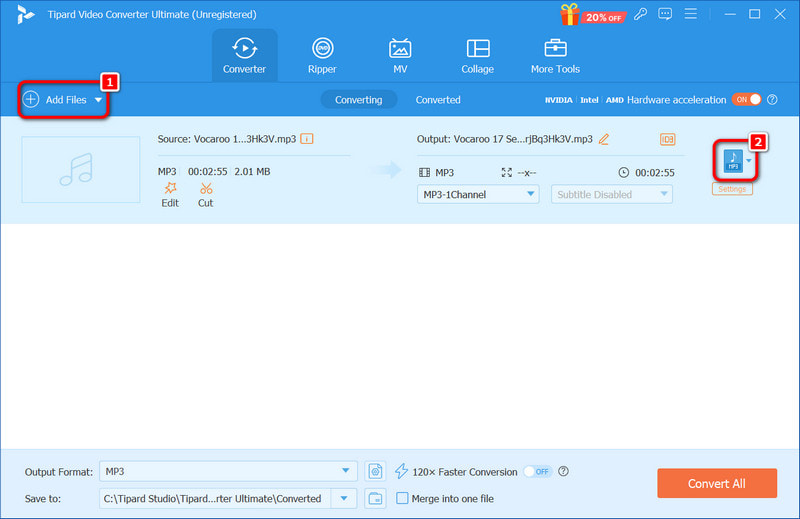
Trinn 3Etter at MP3-filene dine er lagt til, se etter Profil rullegardinmenyen. Finn og velg formatet FLAC under Lyd fanen fra de presenterte alternativene.
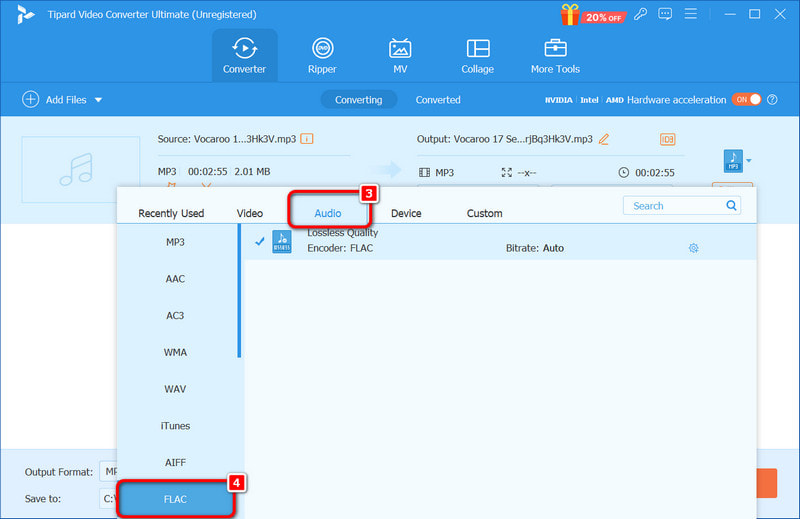
Trinn 4Når du har gjort de nødvendige justeringene og satt FLAC som utdataformat, trykker du på Konverter alle knapp. På kort tid vil AVAide konvertere MP3-filene dine til FLAC, og kvaliteten vil bli bevart.
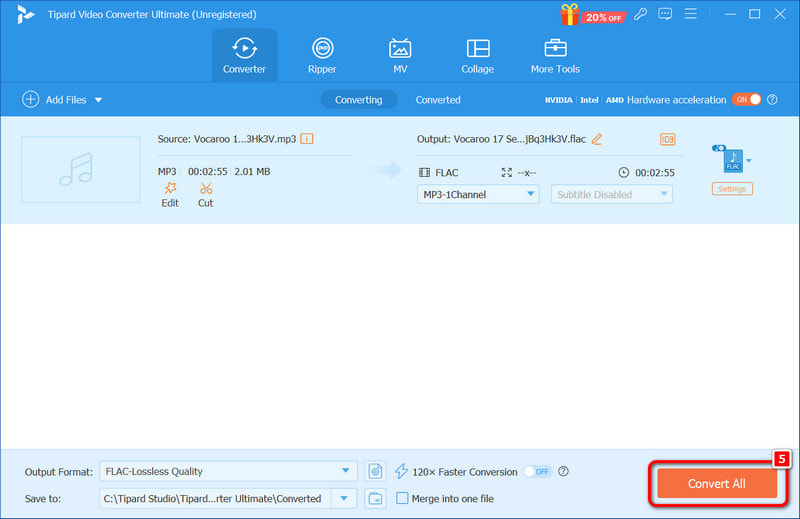
Del 3: Hvordan konvertere MP3 til FLAC i iTunes
Hvis iTunes er på datamaskinen din, kan du utføre MP3 til FLAC-oppgaven med noen enkle trinn. Selv om iTunes får skylden for noe annet enn mediemanipulasjon, har det fortsatt ekstra funksjoner som å remastere flere lydfiler, som å konvertere MP3 til FLAC eller MP3 til M4A.
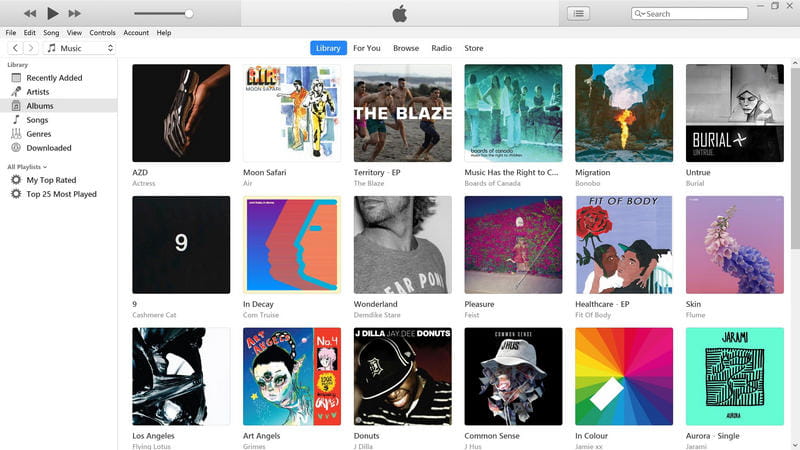
Trinn 1Først bør overgangen starte med iTunes åpnet på datamaskinen.
Steg 2Gå deretter til i den øvre menylinjen Rediger og preferanser fra dette stedet. Hvis du gjør denne handlingen, åpnes alternativet der du vil kunne endre de tilgjengelige parameterne.
Trinn 3Innen Generell fanen, søk og klikk på Importer innstillinger knapp. Du vil sette opp kodingen som brukes for konverteringen på dette stedet.
Trinn 4I sammenheng med Importer med tilgjengelige alternativer, skriv inn FLAC i feltet som brukes til å velge eksportinnstillinger for lydfilene dine. Den fastslår at MP3-filene dine vil bli konvertert til FLAC-filer.
Trinn 5Gå til biblioteket ditt og finn MP3-filene du vil endre til FLAC-filer. Du kan også anslå tiden det tar å gjøre massekonvertering på filer.
Trinn 6Plukke ut Fil > Konvertere fra menyen; i dette tilfellet, klikk Lag FLAC-versjon. Ellers er det så enkelt som det: nå begynner iTunes å konvertere de valgte MP3-sangene til FLAC-filformatet.
Del 4: Konverter enkelt MP3 til FLAC Online
Anta at man ønsker å opprettholde den beste lydkvaliteten mens man konverterer MP3 til FLAC. I så fall kan man enkelt konvertere MP3 til FLAC-filer ved å bruke gratis onlineverktøy for å konvertere dem uten å måtte installere komplisert programvare. Disse nettverktøyene er perfekte for å beskytte musikkfilene dine eller profesjonelle lydfiler som krever konvertering.
1. Konvertering
Convertio er en annen kjent online filkonvertering som lar deg enkelt konvertere filer i en rekke formater. Dette systemet støtter over 200 forskjellige filtyper, noe som gjør det enkelt å bytte fra MP3-filer til FLAC-filer. Du kan også bruke den til konvertere FLAC til MP3.
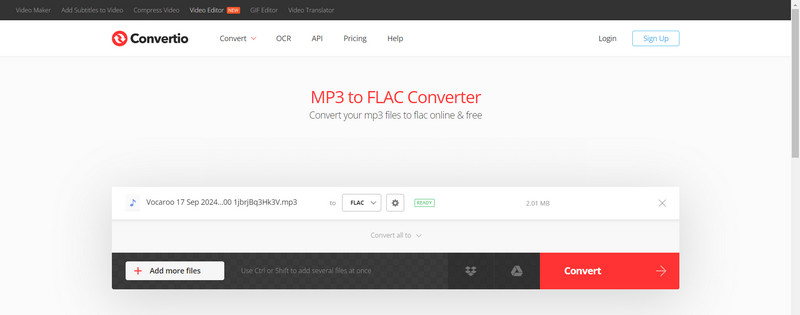
- Over 200 formater er tilgjengelige.
- Brukervennlig dra-og-slipp-grensesnitt.
- Installasjon av programvare er ikke nødvendig.
- Filstørrelsen for gratisversjonen er begrenset til 100 MB.
- Tilkobling til internett er nødvendig for driften.
Trinn for å konvertere MP3 til FLAC:
Trinn 1Last opp filer fra datamaskinen, Google Disk eller Dropbox, eller bruk dra-alternativet på siden.
Steg 2Finn samlingssider og velg FLAC alternativet i utgangsalternativene som er gitt.
Trinn 3Vent til filen endrer format og fortsett for å hente den nedlastede FLAC-filen.
2. Podcastle
Podcastle er en omfattende lydopprettings- og redigeringsplattform som til og med kommer med en MP3 til FLAC-filkonverterer. Den gir raske lydkonverteringer, noe som gjør den ideell for podcastskapere og audiofile.
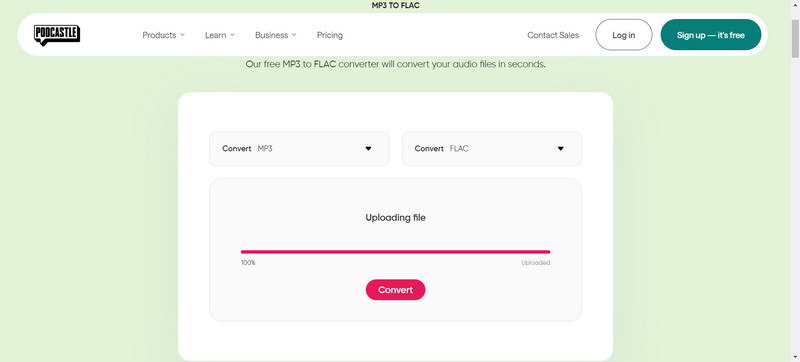
- Konverteringen er rask og enkel.
- Lyd av høy kvalitet i utgangen.
- Mange andre lydformater er tilgjengelige.
- For gratisbrukere er ikke batchkonvertering tilgjengelig.
- Et begrenset antall gratisfunksjoner sammenlignet med premiumplaner.
Trinn for å konvertere MP3 til FLAC:
Trinn 1Gå til denne siden og dra og slipp MP3-filen, eller last den opp fra enheten din.
Steg 2Plukke ut FLAC som utdataformat.
Trinn 3Klikk på nedlasting for å lagre den konverterte filen.
Så de som er interessert i konvertering av MP3 til FLAC har nå forskjellige alternativer for å gjøre det. For de som foretrekker programvare fremfor online-konverterere, er metoder som AVAide Video Converter og iTunes en god måte å konvertere musikkfiler på, og hvor du finner ulike formater på nettet, som Podcastle eller Convertio, har alle en enkel måte å bevare lydkvaliteten på. Uansett hva som passer deg best, nyt den overlegne lydkvaliteten som FLAC-filer tilbyr over MP3-filer.
Din komplette videoverktøykasse som støtter 350+ formater for konvertering i tapsfri kvalitet.



 Sikker nedlasting
Sikker nedlasting


